Пошаговая инструкция по удалению разрыва раздела на следующей странице в Word
Разрыв раздела в документе Word может мешать непрерывному формату вашего текста. Следуйте нашим советам, чтобы легко и быстро удалить этот разрыв и сохранить желаемую структуру документа.


Откройте документ Word, в котором хотите удалить разрыв раздела.
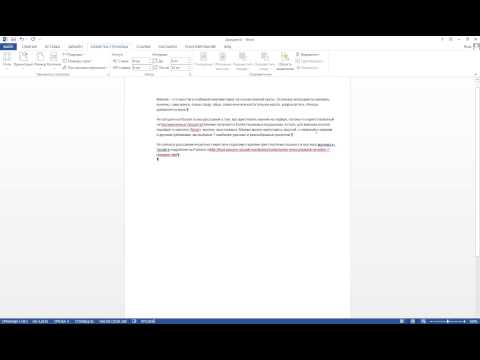
Разрывы страниц и разделов в microsoft Word
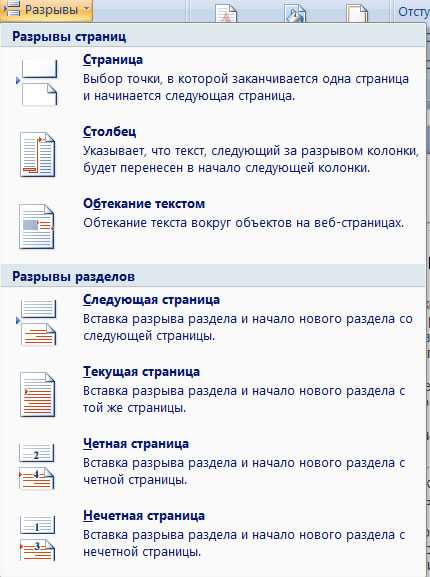
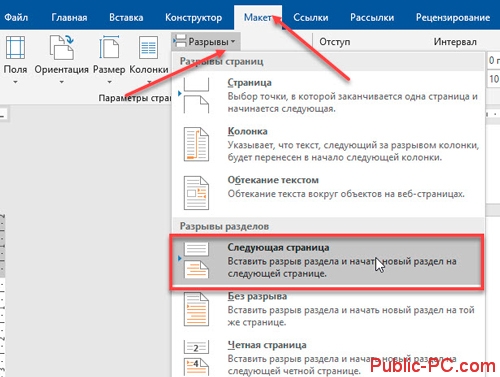
Переключитесь в режим разметки документа, нажав на вкладку Вид и выбрав Черновик.

Как Удалить Разрыв Страницы в Word - Как Убрать Разрыв Страницы в Word

Нажмите на вкладку Главная, затем выберите Показать все знаки в группе Абзац, чтобы увидеть скрытые символы.

Как сделать разрыв раздела и зачем он нужен в программе Microsoft Office Word. ViSokol

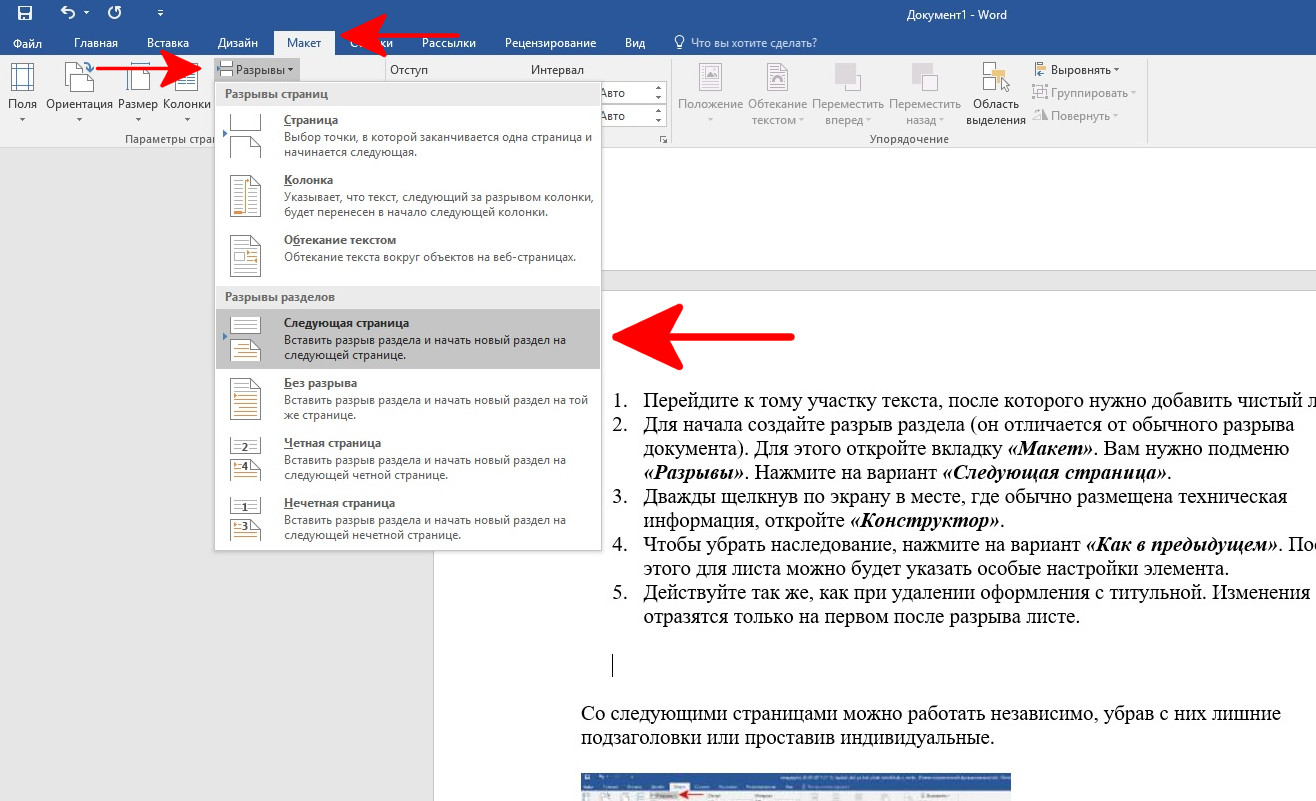
Найдите разрыв раздела, который нужно удалить. Он будет обозначен как Разрыв раздела (следующая страница).
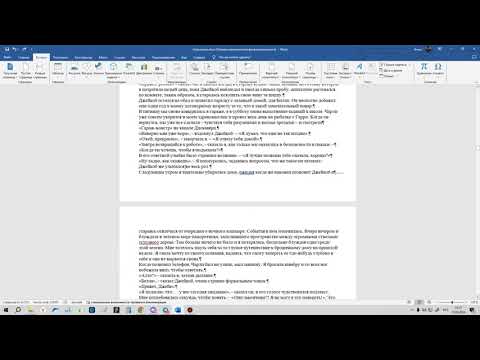
Как убрать разрывы страниц ВО ВСЁМ документе в ворд?
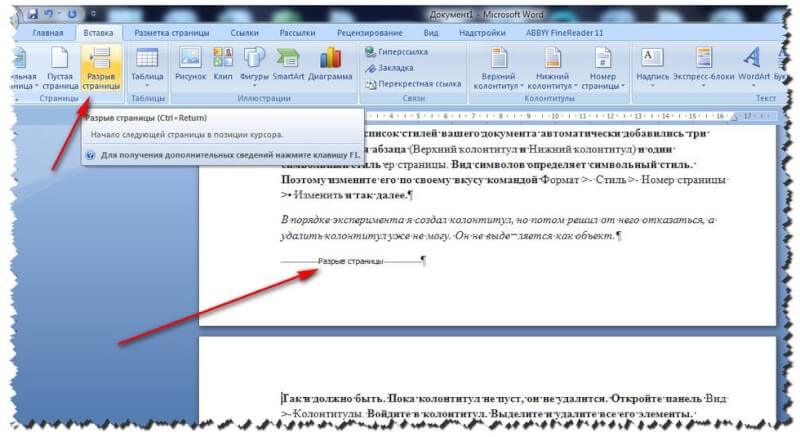
Выделите разрыв раздела, щелкнув перед ним мышью и потянув курсор до конца разрыва.

Как убрать разрыв страницы в Ворде?

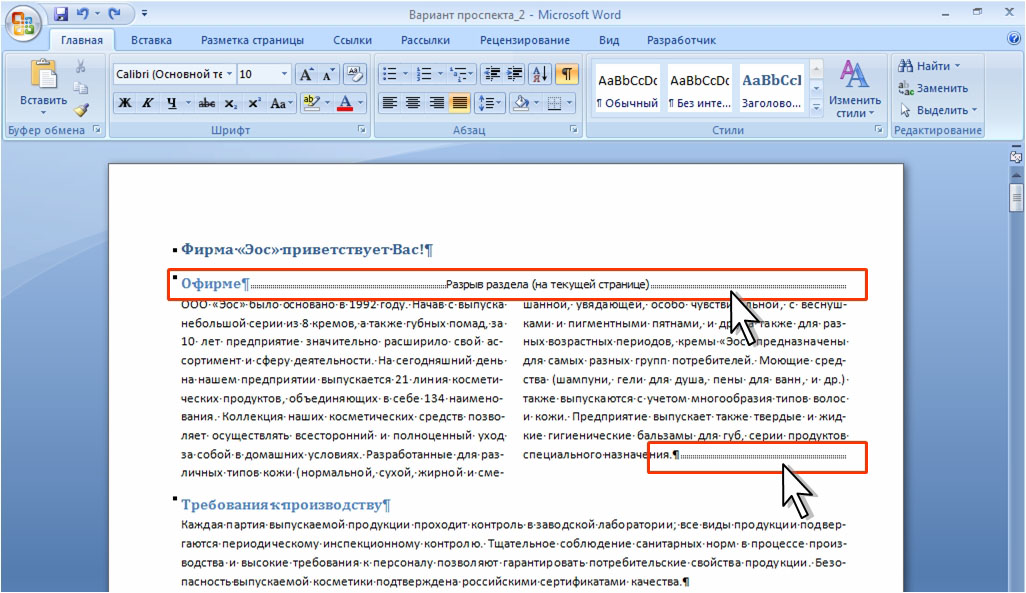
Нажмите клавишу Delete на клавиатуре, чтобы удалить выделенный разрыв раздела.

Как удалить пустую страницу в ворде, если она не удаляется
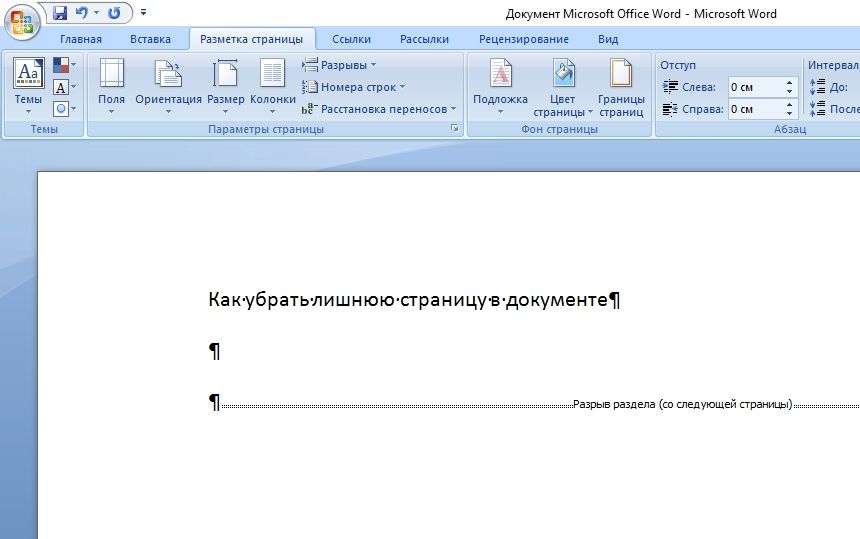

Проверьте форматирование документа после удаления разрыва, чтобы убедиться, что текст отображается корректно.
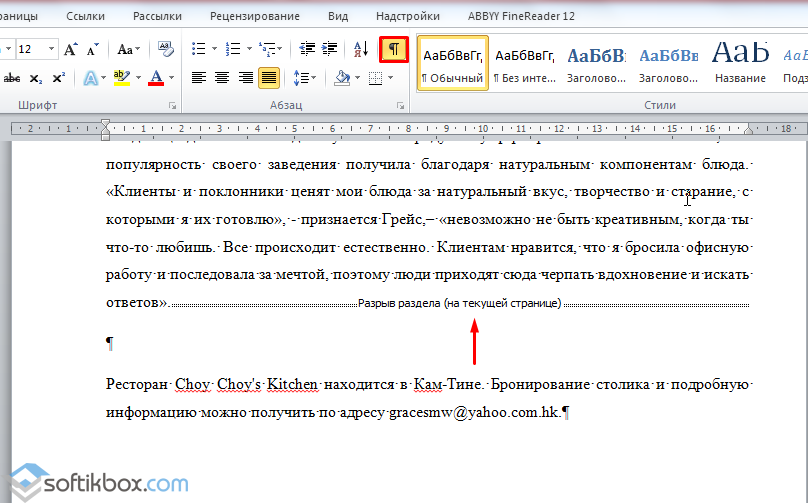
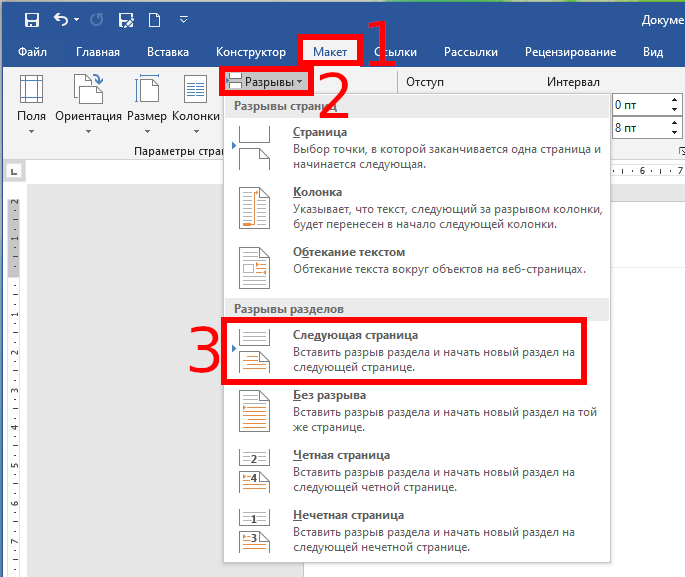
Если удаление разрыва раздела изменило форматирование, вернитесь к шагу, где вы включили отображение всех знаков, и удалите любые ненужные пробелы или символы.

Как убрать разрыв страницы в Word
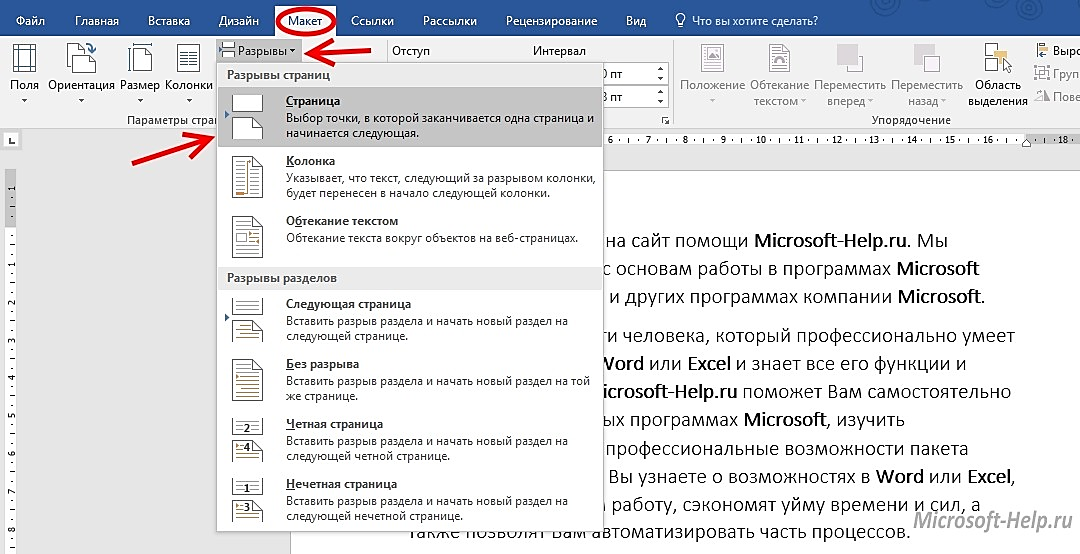
Сохраните документ после внесения изменений, чтобы не потерять выполненную работу.

Если вы хотите полностью избежать использования разрывов разделов в будущем, рассмотрите возможность настройки макета страницы без их применения.
